Linux에서 사용자 암호를 변경하는 방법
Suraj Joshi
2023년1월30일
Linux
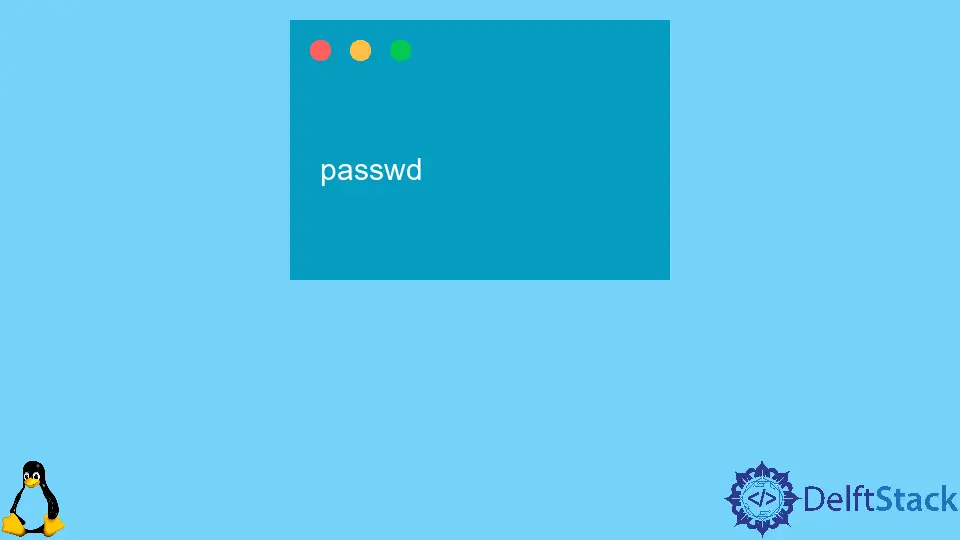
passwd 명령 줄 유틸리티를 사용하여 Linux에서 사용자의 비밀번호를 변경할 수 있습니다. 일반 사용자 인 경우에만 암호를 변경할 수 있으며 다른 사용자의 암호를 변경하려면 루트 사용자로 로그인해야합니다.
Linux에서 현재 사용자의 암호 변경
현재 로그인 한 사용자의 비밀번호를 변경하려면 옵션없이passwd 명령을 사용하면됩니다.
passwd
출력:
Changing password for zeppy.
(current) UNIX password:
Enter new UNIX password:
Retype new UNIX password:
현재 비밀번호를 입력하라는 메시지가 표시되며 현재 비밀번호가 정확하면 새 비밀번호를 설정할 수 있습니다.
비밀번호 변경이 성공하면 마지막에 터미널에 passwd: password updated successfully가 출력됩니다.
참고: 새 암호와 이전 암호는 대소 문자 만 달라야합니다.
Linux에서 다른 사용자의 암호 변경
다른 사용자의 비밀번호를 변경하려면 수퍼 유저로 로그인해야합니다. 다른 사용자의 비밀번호를 변경하려면 다음 명령을 사용합니다.
sudo passwd <username>
<username>은 비밀번호를 변경해야하는 사용자의 이름을 나타냅니다.
sudo passwd peter
출력:
Enter new UNIX password:
Retype new UNIX password:
암호 변경이 성공하면 다음과 같은 출력이 표시됩니다.
passwd: password updated successfully
비밀번호 설정 후 비밀번호 만료
암호는 기본적으로 변경하지 않을 때까지 유효합니다. 어떤 경우에는 다른 사용자를 위해 비밀번호를 재설정해야하며, 다른 사용자가 직접 비밀번호를 재설정 할 수 있도록passwd 명령과 함께--expire 옵션을 사용합니다.
sudo passwd --expire DelftStack
DelftStack사용자의 현재 비밀번호가 만료되고 DelftStack사용자에게 새 비밀번호를 설정하라는 메시지가 표시됩니다.
출력:
WARNING: Your password has expired.
You must change your password now and login again!
Changing password for DelftStack.
(current) UNIX password:
Enter new UNIX password:
Retype new UNIX password:
passwd: password updated successfully
튜토리얼이 마음에 드시나요? DelftStack을 구독하세요 YouTube에서 저희가 더 많은 고품질 비디오 가이드를 제작할 수 있도록 지원해주세요. 구독하다
작가: Suraj Joshi
Suraj Joshi is a backend software engineer at Matrice.ai.
LinkedIn